Un planificateur de réunions intelligent
Une ligne suffit pour organiser un événement. Créez des événements en un tournemain à l'aide de Smart Add, qui extrait les détails d'événements importants des phrases que vous saisissez.
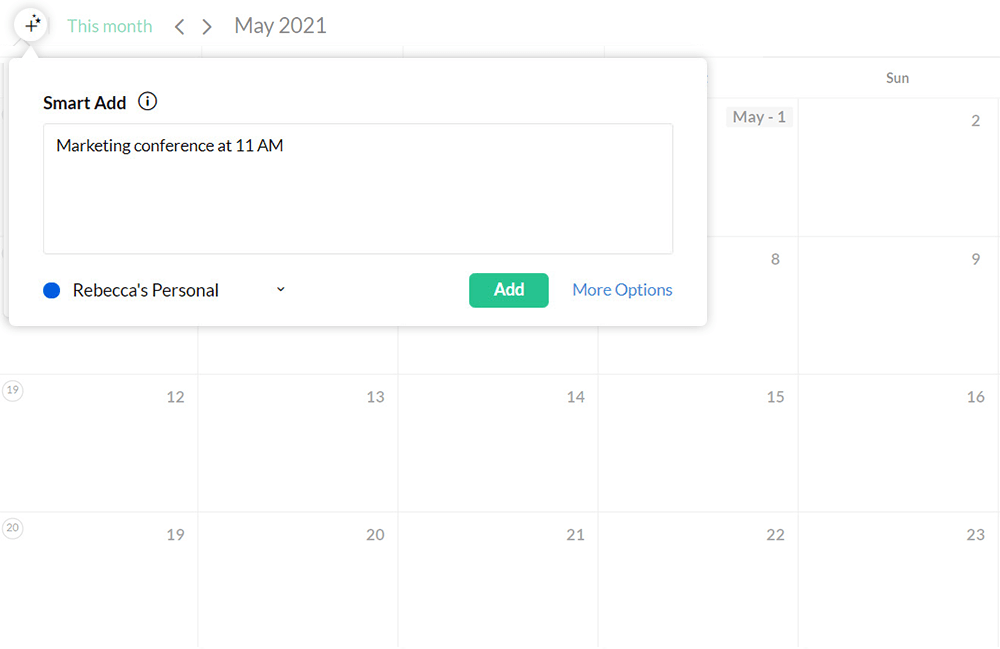
Vérifiez la disponibilité de chacun
Vous planifiez une réunion mais vous ne savez pas si les participants sont disponibles à cet horaire ? Vérifiez à quel moment les participants sont libres ou occupés et confirmez leur disponibilité avant de planifier une réunion pour vous assurer de choisir le meilleur créneau.
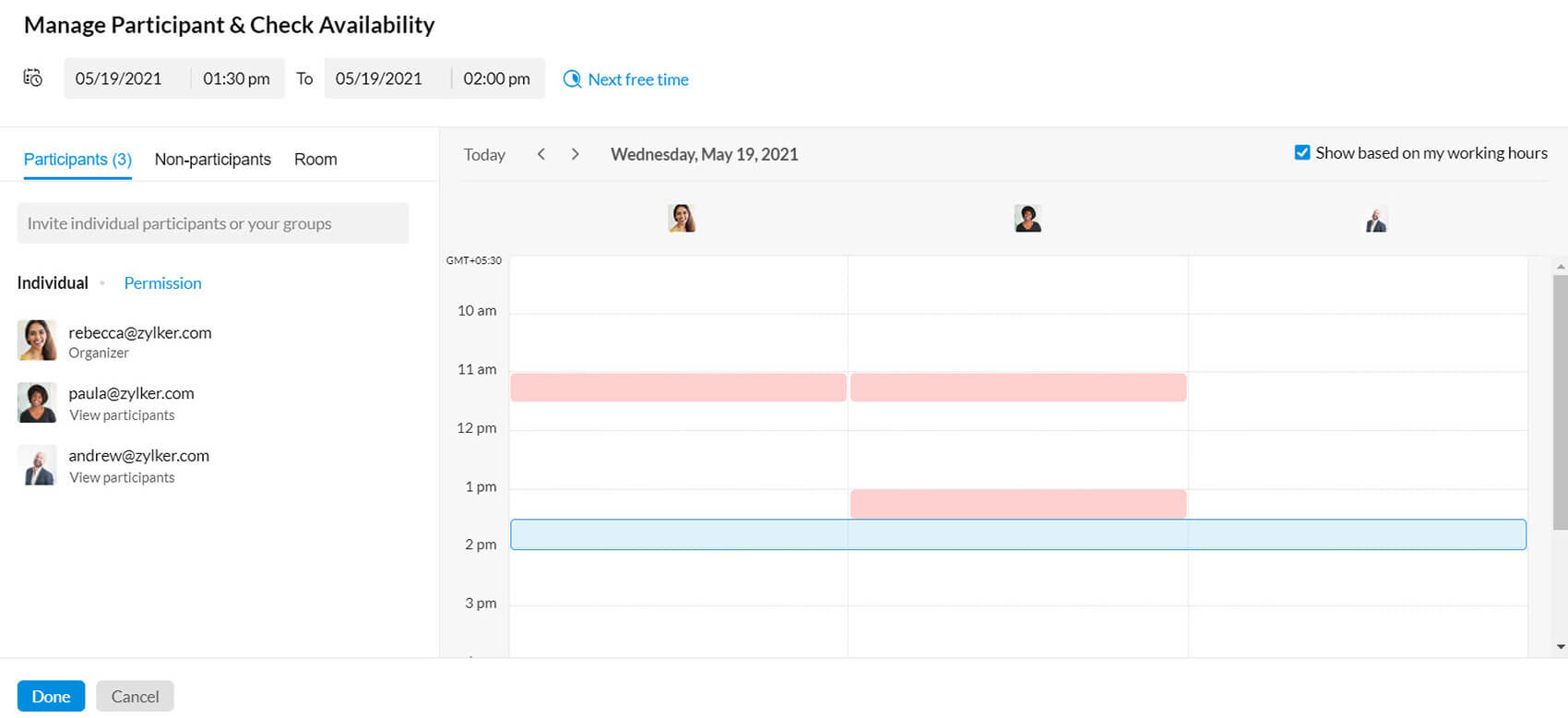
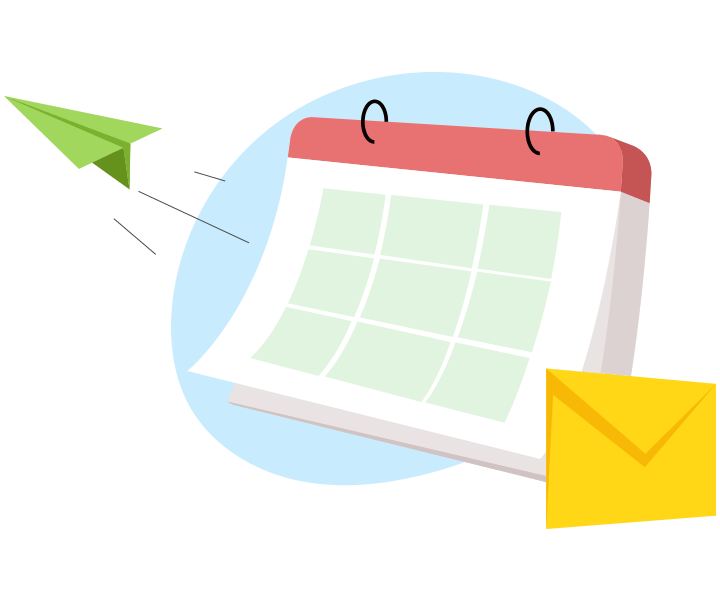
Réunissez des personnes du monde entier
Organisez des événements et envoyez des invitations par e-mail à différentes personnes sur des plateformes extérieures à votre organisation. Grâce au planificateur de réunions de Zoho, vous pouvez définir un fuseau horaire secondaire pour votre grille de calendrier et planifier des événements en ligne avec des équipes du monde entier.
Personnalisez vos alertes contenant des rappels
Définissez des rappels pour les réunions afin de ne jamais en manquer une. Créez des rappels pour des calendriers spécifiques et recevez des notifications pour les nouvelles réunions dans ces calendriers.
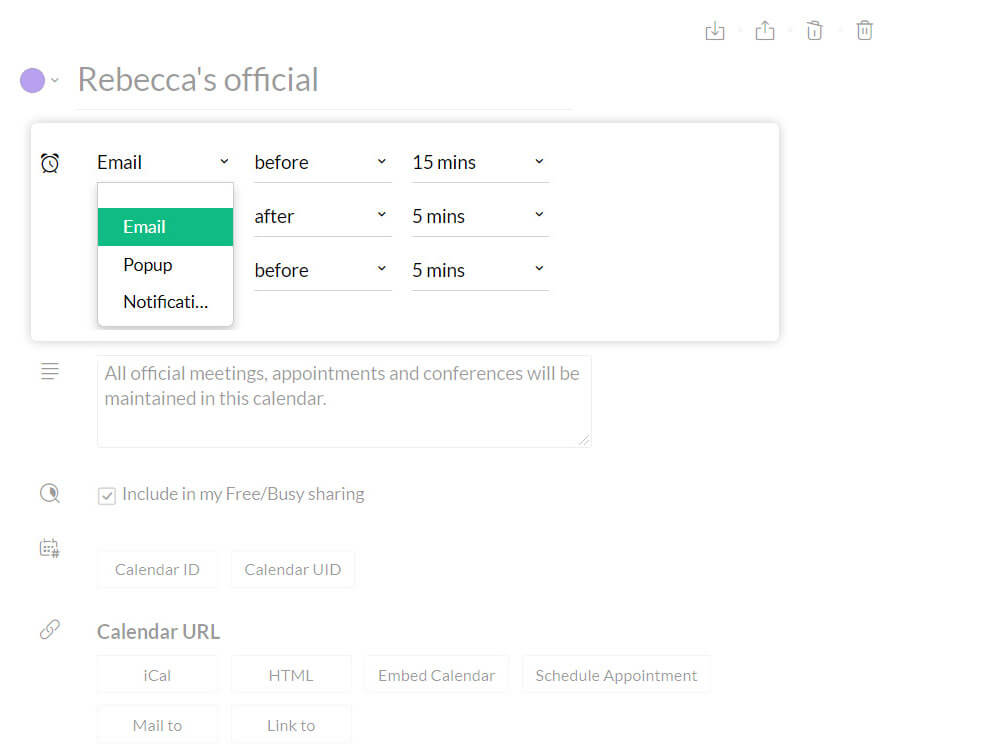
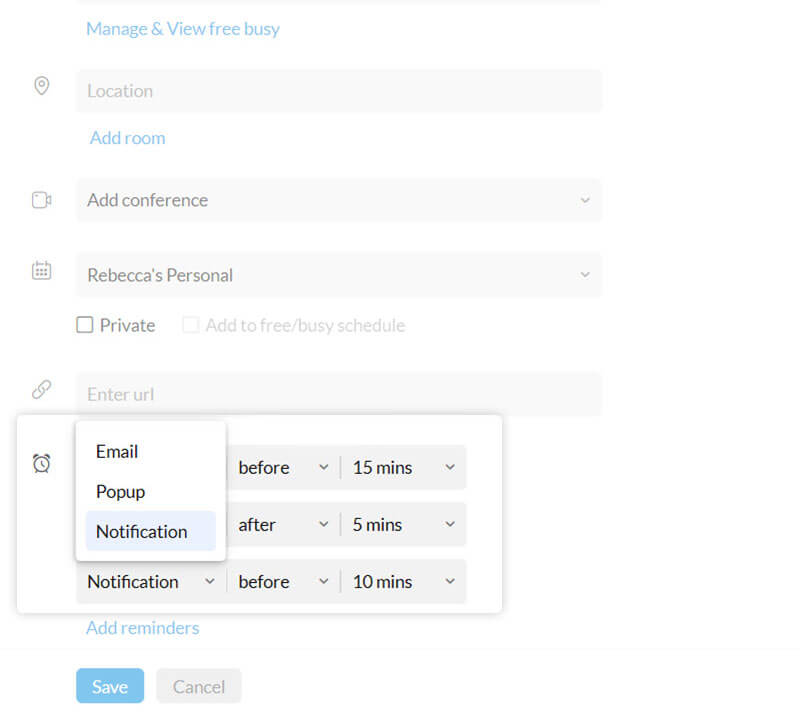
Directement dans votre boîte de réception ou dans une simple fenêtre contextuelle
Ne passez plus à côté des informations importantes. Recevez des mises à jour de statut RSVP et des notifications de rappel pour les événements sous forme d'e-mails ou de notifications contextuelles dans Zoho Calendar et restez toujours informé.
Mettez vos alertes en sourdine
Les notifications continues vous gênent et nuisent à votre productivité ? Vous pouvez les désactiver en limitant le nombre de notifications que vous recevez pendant un laps de temps défini.
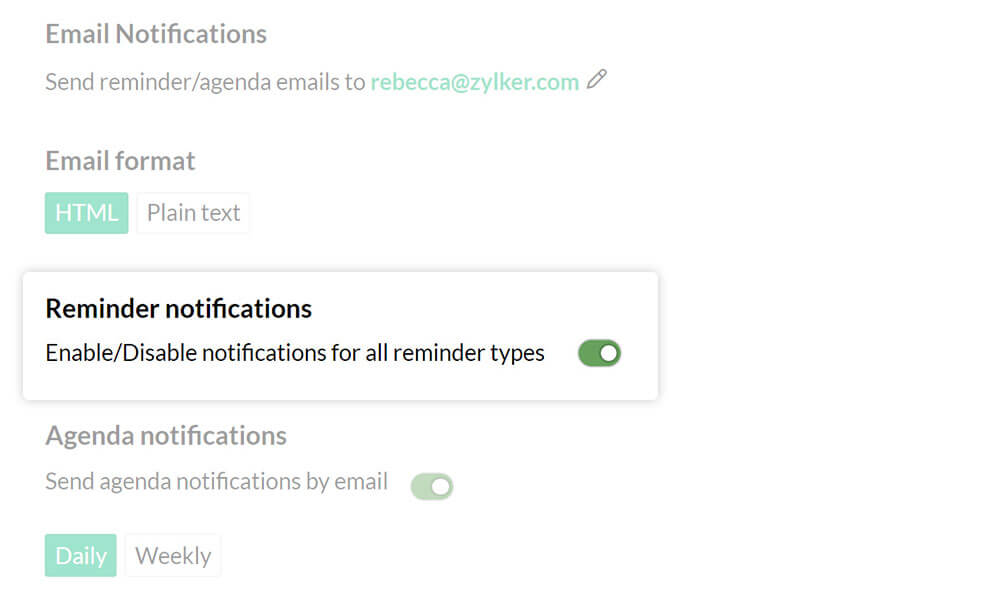
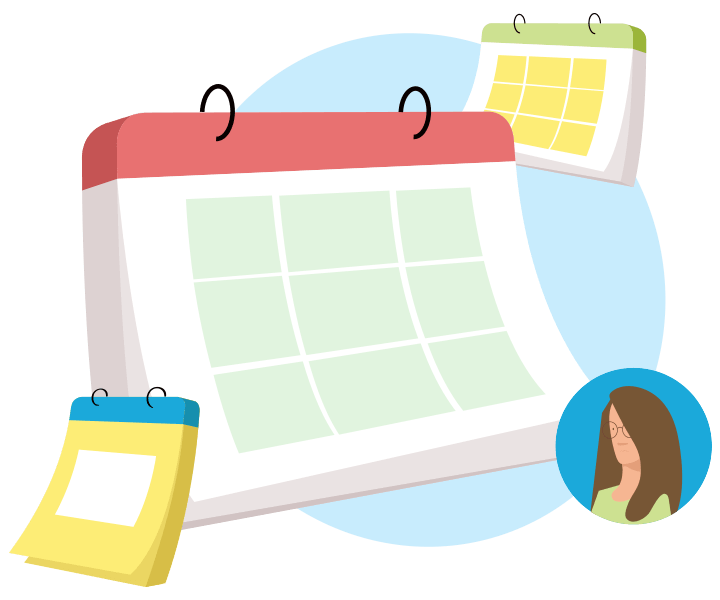
Un calendrier en ligne pour chaque besoin
N'entassez pas tous vos événements dans un seul calendrier. Créez plusieurs calendriers pour séparer les événements professionnels et personnels, et gérez-les de manière centralisée pour profiter d'une planification fluide et efficace.